Andrea Guida (@naqern)
31 Marzo 2010
Se utilizzate
Windows 7 ed avete il desktop sempre pieno di cianfrusaglie, ve ne sarete accorti sicuramente. L’ultimo sistema operativo di Microsoft include una funzione di manutenzione per cui
vengono cancellate automaticamente tutte le icone della scrivania considerate “difettose”, ossia che si riferiscono a connessioni di rete non attive, cartelle non più presenti sul PC e cose del genere.
Se siete stanchi di questa feature e non volete più vedere le vostre icone (benché quasi sicuramente inutili) sparire nel nulla, abbiamo un tutorial che fa per voi. Si tratta di una guida su come evitare che Windows 7 cancelli i collegamenti sul desktop “difettosi”.
Ora ve la illustriamo in dettaglio, ma ricordate che si tratta di una procedura “delicata” che va ad influire su dei file di sistema. Fatene buon uso e ricordate di fare sempre i backup!
- Creare una copia di backup del file C:\ Windows\ Diagnostics\ Scheduled\ Maintenance\ TS_BrokenShortcuts.ps1;
- Accedere alla cartella C:\ Windows\ Diagnostics\ Scheduled\ Maintenance\ e acquisire tutti i permessi relativi al file TS_BrokenShortcuts.ps1 (si può fare tramite il menu contestuale, dopo aver applicato questo script per il registro).
- Avviare il prompt dei comandi come amministratore e dare il comando icacls C:\windows\diagnostics\scheduled\maintenance\TS_BrokenShortcuts.ps1 /grant USERNAME:F sostituendo il proprio nome utente ad “USERNAME” (se il nome è composto da più parole, occorre metterlo fra virgolette);
- Aprire il file TS_BrokenShortcuts.ps1 con il Blocco Note e cancellare tutto quello che c’è tra [string]$list = “” (rigo 11) e return $list (rigo 22).
Ecco fatto. Adesso
Windows 7 non dovrebbe più mettere autonomamente mano al vostro desktop e cancellare le icone che secondo lui sono “difettose”.
Per far tornare tutto allo stato originario, basta riportare la vecchia copia del file TS_BrokenShortcuts.ps1 al suo posto, ossia nella cartella C:\ Windows\ Diagnostics\ Scheduled\ Maintenance\. Nulla di complicato, insomma.
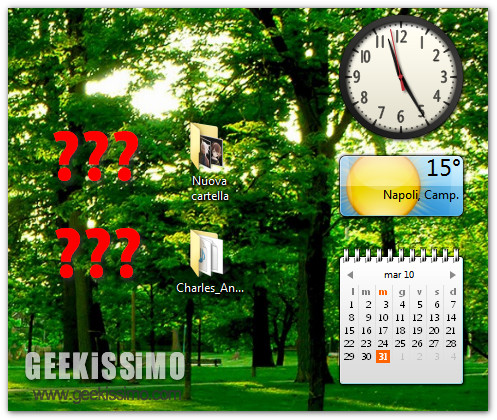









#1Gabriele
a me spariscono le copertine degli album dalla libreria
#2Daniele
Hai provati a risolvere nominando le immagini 'folder' e mettendole nella cartella interessata? In modalità anteprima dovrebbero auto-impostarsi senza mai cancellarsi!
CIao!
#3Angelo
sarebbe bello sapere dove le mette… non si possono recuperare?
#4Tukery
Le icone che mi cancella non sono assolutamente inutili!
Sono link a file di LAVORO su server aziendali. E' frustrante doverli ricreare ogni volta…..
#5Daniele
in realtà c'è un metodo più semplice, ma richiede essere amministratori del PC; si tratta di disabilitare una Operazione Pianificata di windows.
Andate in Start->Utilità di Pianificazione;
Cercate la voce WIndows->Diagnostic;
Se la selezionate, vedrete al centro finestra l'operazione 'Scheduled';
Basta fare clic destro e Disattivarla.
Purtroppo le icone cancellate non si possono recuperare; è successo anche a me a lavoro, le icone spariscono senza motivo, solo perchè la rete LAN non viene 'vista' per una frazione di secondo….. una delle poche pecche di 7.
Olaaa